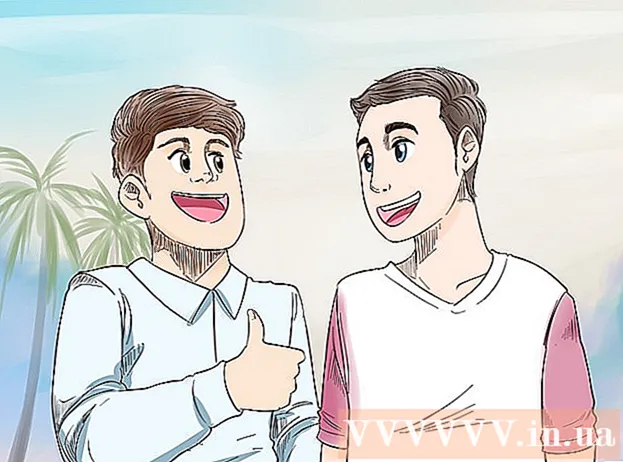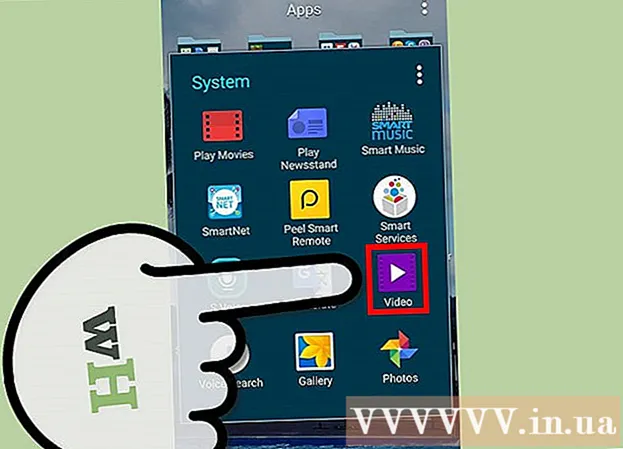Yazar:
Monica Porter
Yaratılış Tarihi:
15 Mart 2021
Güncelleme Tarihi:
27 Haziran 2024

İçerik
Bu wikiHow makalesi, eski iPhone veya Android'inizi değiştirmek için bir Verizon iPhone veya Android telefonu nasıl etkinleştireceğinizi ve çoğu Verizon çevirmeli telefonu nasıl etkinleştireceğinizi öğretir. Aboneliği etkinleştirdikten sonra, telefon Verizon ağını kullanacaktır. Not: Verizon mağazasından bir akıllı telefon (akıllı telefon) veya çevirme modeli satın aldıysanız ve burada kurduysanız, telefon aktivasyonu dahil edilecektir. Bu makale, ABD'deki Verizon kullanıcılarına yöneliktir.
Adımlar
Bölüm 1/4: Etkinleştirmeye Hazırlanma
Ayarlar.
- Aşağı kaydırın ve dokunun Mesajlar (İleti)
- Yeşil "iMessage" anahtarına dokunun.

Eski telefonu kapatın. Güç düğmesini basılı tutun ve seçin Kapat (Kapat) istendiğinde.- Bazı telefonlarda güç düğmesini yeterince basılı tuttuğunuzda telefon kapanır.

SIM kartı eski telefondan çıkarın. Bu, yalnızca eski numarayı yeni telefonunuzda tekrar kullanmak istiyorsanız gereklidir.- Verizon'dan yepyeni bir SIM kart kullanacaksanız bu adımı atlayın.
Bölüm 2/4: iPhone'u etkinleştirin

SIM kartı yeni iPhone'a takın. SIM kart, yalnızca SIM tepsisine doğru yönde takılırsa sığar.
Yeni iPhone'u açın. Apple logosu görünene kadar kasanın sağ üst köşesindeki güç düğmesini basılı tutun.
- Pil düzeni belirirse veya ekran yanmazsa, iPhone'unuzu hemen takıp şarj etmeniz gerekir.
İstenirse Verizon PIN kodunuzu girin. Bu, hesap sahibinin Verizon ile kimliğini kanıtlamak için kullandığı 4 basamaklı koddur.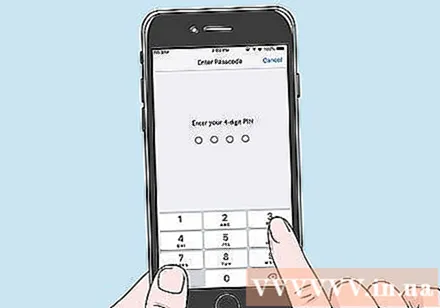
- Hesap sahibinin SSN'sinin son 4 hanesini girmeniz istenebilir.
- Verizon PIN'inizi nadiren girmeniz gerekir, bu nedenle bu seçeneği görmüyorsanız endişelenmeyin.
Ekrandaki talimatları izleyin. İPhone'unuz açıldığında bir karşılama ekranı görünecektir. İPhone'unuzu kurmak için aşağıdaki seçenekler dahil olmak üzere ekrandaki talimatları takip edebilirsiniz: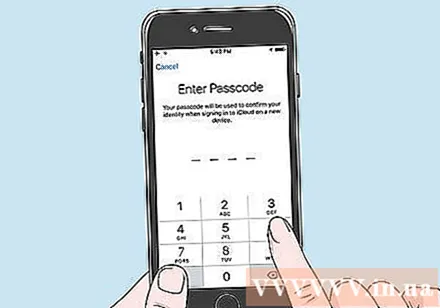
- Dil
- millet
- WIFI ağı
- Konumunuzu ayarlayın
- Kod
Yedeği geri yükleyin. Yedekleme sayfasına geldiğinizde, simgesine dokunarak önceki iPhone yedeklemesini geri yükleyebilirsiniz. İCloud Yedeklemesinden geri yükleyin (veya İTunes Yedeklemesinden Geri Yükle) ve ekrandaki talimatları izleyin.
- Eski telefon bir iPhone değilse, bunun yerine kişilerinizi daha sonra eşzamanlamanız gerekir.
Kurulumun geri kalanını tamamlayın. İPhone kurulumunu tamamlamak için ekrandaki talimatların geri kalanını izleyin.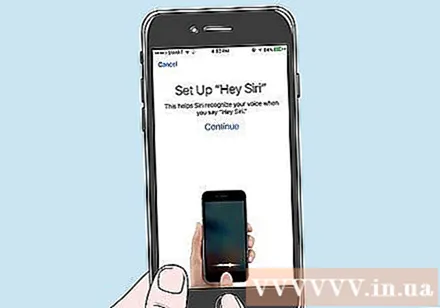
İPhone'un kurulumu tamamlandığında düğmeye basın Başlamak Ekranda (Başlat) görünür. İlerleme çubuğu ekranın üst kısmında görünecek ve aktivasyon tamamlandıktan sonra "Verizon" kelimesiyle değiştirilecektir.
- Siri'nin yardım etmesini isteyip istemediğiniz sorulursa, Reddet (Atla).
- Etkinleştirme birkaç dakika sürebilir.
4G veya ön ödemeli hizmet paketini etkinleştirin. Servis planınıza ve mevcut SIM kartınıza bağlı olarak, aşağıdakilerden birini veya her ikisini etkinleştirmeniz gerekebilir:
- 4G'yi etkinleştirin - Başka bir telefonda (877) 807-4646'yı arayın ve talimatları uygulayın. Eski telefonun SIM kartını kullanıyorsanız bu adımı atlayın.
- Ön ödemeli paketi etkinleştirin - * 22898'i arayın ve talimatları izleyin. Kurulum sırasında ön ödemeli plan bilgileri istenirse bu adımı atlayın.
Takılıp kalırsanız Verizon ile iletişime geçin. Yeni telefonunuzu etkinleştiremiyorsanız, bir Verizon destek çağrı merkeziyle konuşmak için (800) 922-0204'ü arayın. Personelin iPhone'u ücretsiz olarak etkinleştirmesini sağlamak için bir Verizon perakende mağazasına da gidebilirsiniz. İlan
Bölüm 3/4: Android telefonu etkinleştirin
SIM kartı yeni Android telefonunuza takın. Doğru yönde takılırsa SIM kart sığacaktır.
Gerekirse pili yeni Android telefonunuza tekrar takın. Bazı Android telefonlar çıkarılabilir piller kullandığından, devam etmeden önce pili cihazın arkasına yeniden takmanız gerekir.
- Yardıma ihtiyacınız olursa pilin nasıl takılacağıyla ilgili özel talimatlar için akıllı telefonun kullanım kılavuzuna bakın.
Açık kaynaklı yeni Android telefon. Ekran aydınlanana kadar Android güç düğmesini basılı tutun.
- Ekran açılmıyorsa veya bir pil simgesi gösteriliyorsa, devam etmeden önce Android şarj cihazını takmanız gerekir.
İstenirse Verizon PIN kodunuzu girin. Bu, hesap sahibinin kimliğini Verizon'a kanıtlamak için kullandığı 4 basamaklı koddur.
- Hesap sahibinin SSN'sinin son 4 hanesi istenebilir.
- Verizon PIN'inizi nadiren girmeniz gerekir, bu nedenle bu seçeneği görmüyorsanız endişelenmeyin.
Ekrandaki talimatları izleyin. Bu talimatlar her Android modeli için farklı olacaktır, ancak genellikle Gmail hesabınızda oturum açmanız, bir şifre belirlemeniz, bir Wi-Fi ağı seçmeniz vb.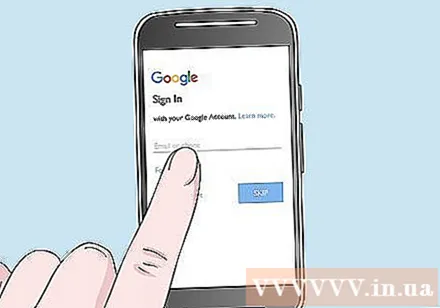
Yedeği geri yükleyin. Google yedeklemenizi geri yüklemeniz istenirse, ekrandaki talimatları izleyin.
İstendiğinde telefonu etkinleştirmek için bağlantıyı seçin. Yine, her telefon farklıdır, ancak ilk kurulum tamamlandıktan sonra ekrana ulaşmalısınız. Şimdi aktifleştir (Şimdi etkinleştirin) veya benzeri.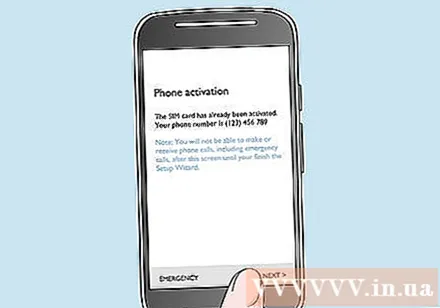
- Aktivasyon işleminin tamamlanması birkaç dakika sürebilir.
- Telefon etkinleştirildiğinde, ekranın üst kısmında "Verizon" kelimesi görünecektir.
- Henüz yapmadıysanız, şimdi Android telefonunuzu geri yüklemeniz istenebilir.
4G veya ön ödemeli hizmet paketini etkinleştirin. Servis planınıza ve mevcut SIM kartınıza bağlı olarak, aşağıdakilerden birini veya her ikisini etkinleştirmeniz gerekebilir:
- 4G'yi etkinleştirin - Başka bir telefonda (877) 807-4646'yı arayın ve talimatları uygulayın. Eski telefonun SIM kartını kullanıyorsanız bu adımı atlayın.
- Ön ödemeli paketi etkinleştirin - * 22898'i arayın ve talimatları izleyin. Kurulum sırasında ön ödemeli plan bilgileri istenirse bu adımı atlayın.
Takılıp kalırsanız Verizon ile iletişime geçin. Yeni telefonunuzu etkinleştiremiyorsanız, Verizon destek çağrı merkeziyle konuşmak için (800) 922-0204'ü arayın. Personelin ücretsiz Android telefonu etkinleştirmesini sağlamak için bir Verizon perakende mağazasına da gidebilirsiniz. İlan
Bölüm 4/4: Kapaklı telefonu etkinleştirin
Mevcut telefonu yedekleyin. Eski telefonunuzda Verizon Backup Assistant varsa, yazılımı açın ve kişilerinizin ve diğer bilgilerinizin yedeğini almak için ekrandaki talimatları izleyin.
- Ayrıca telefonunuzun SD hafıza kartını bilgisayarınıza bağlayabilir ve hafıza kartındaki içeriği bilgisayardaki bir klasöre kopyalayabilirsiniz.
Mevcut telefonu kapatın. Güç düğmesini veya tuşunu basılı tutun Son (aramayı sonlandırma düğmesi) telefonu kapatmak için.
Yeni telefonunuzu takın ve şarj edin. Kullanılan telefon modeline bağlı olarak bu adımı atlayabilirsiniz.
- Gerekirse, kılavuzdaki telefonu takmak ve şarj etmek için özel adımlara bakın.
- Kapaklı telefonlarda, bir SIM kart takmanıza gerek yoktur.
Telefonu açın. Güç düğmesini veya tuşunu basılı tutun Gönder (arama düğmesi) ekran aydınlanana kadar.
Güncellemeyi çevirin. Telefonunuzun çeviricisini açın (gerekirse), ardından giriş yapmak için tuş takımını kullanın. *228 ve ara tuşuna basın.
Yeni kapaklı telefonunuzu en son güncellenen kişilerle kaydettirmek için ekrandaki veya sesli talimatları izleyin.
Eski telefon yedeklemesini geri yükleyin. Yeni telefonunuz Verizon Backup Assistant'ı destekliyorsa, uygulamayı açın ve verileri indirmek için ekrandaki talimatları izleyin.
Ön ödemeli hizmet paketini etkinleştirin. Ön ödemeli plan kullanıyorsanız, numarayı aramanız gerekir *22898 ve hizmet paketini gerektiği gibi kurmak için yönergeleri izleyin.
Takılıp kalırsanız Verizon ile iletişime geçin. Yeni telefonunuzu etkinleştiremiyorsanız, bir Verizon destek çağrı merkeziyle konuşmak için (800) 922-0204'ü arayın. Çalışanın ücretsiz çevirmeli telefonu etkinleştirmesini sağlamak için bir Verizon perakende mağazasını da ziyaret edebilirsiniz.İlan
Tavsiye
- Yaygın sorunlarla ilgili belirli geri bildirimleri görmek için Verizon telefonunuzu etkinleştirirken her zaman sık sorulan sorulara başvurabilirsiniz.
Uyarı
- Verizon Aygıt Değiştirme Programı, sıvı hasarını veya "mantıksız aşınmayı" kapsamaz.